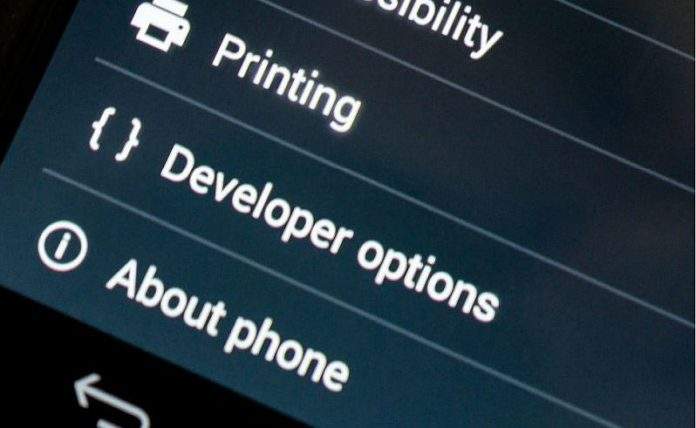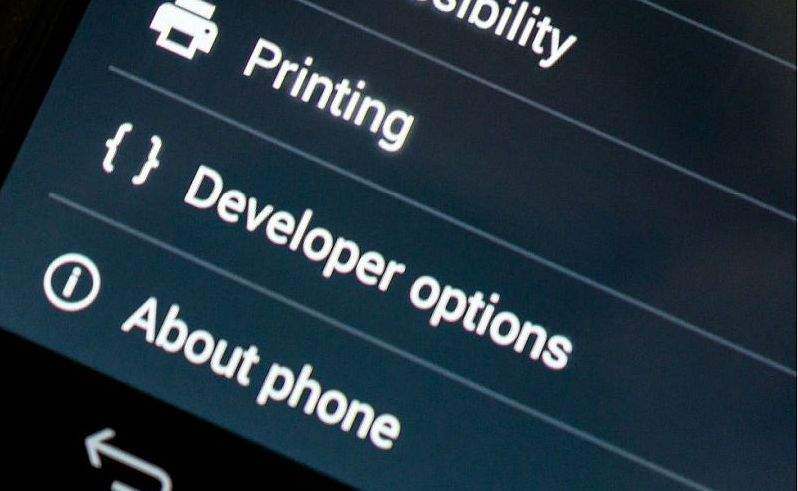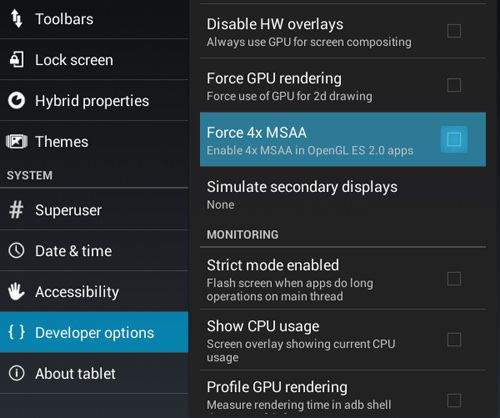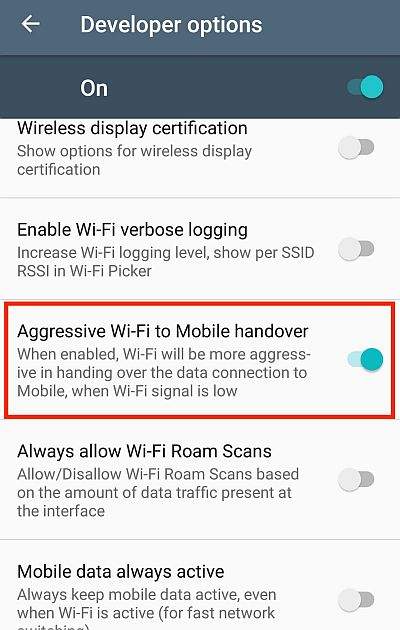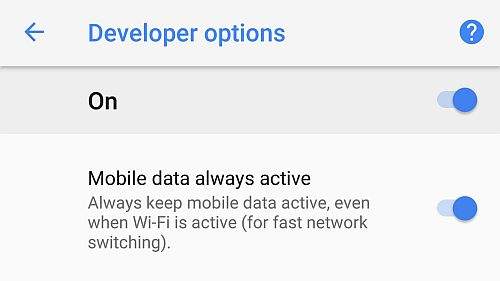Neki smatraju da je poseban, pomalo skriveni dio opcija unutar Android pametnih telefona koji se zove ”Developer Options” (ili Opcije developera) osmišljen za ”profiće”. To možda i jest tako, što ne znači da se njime ne mogu služiti i obični korisnici. Kako uopće pronaći Developer options unutar svog uređaja, što one znače i kako na najbolji mogući način i od njih i od svog uređaja izvući oni najviše saznajte u nastavku ovoga članka!
Kako omogućiti (ili onemogućiti) Developer options?
Prvi korak koji trebate učiniti kako biste uopće mogli koristiti Developer options jest taj da ih trebate omogućiti. Kako biste ih omogućili, idite pod Postavke vašeg uređaja (ili Settings). Nakon toga idite pod ”About phone (kod nekih je System pa About phone, a kod nekih About phone pa System), listajte dalje sve dok ne dođete do ”build number” i na njega kliknite sedam puta. Nakon toga trebala bi vam se pokazati nova rubrika opcija koja se zove Developer options.
Nakon što sedam puta kliknete na broj serijski broj vašeg uređaja biti ćete obaviješteni da ste upravo postali developer. Nakon toga se vratite do običnog izbornika s postavkama i listajte sve dok ne dođete do dna stranice. Ondje biste trebali vidjeti Developer options.
Ako pak ne želite više imati Developer options, to jest ako ih želite onemogućiti to možete učiniti na jednostavan način. Otvorite ih u postavkama i vidjeti ćete da ih možete omogućiti ili onemogućiti. U gornjem, desnom kutu trebali biste vidjeti mogućnost isključivanja i uključivanja (”toggle on/off”).
Zaslon koji ostaje uključen dok se vaš uređaj puni
Ako odlučiteo omogućiti ovu opciju zaslon na vašem uređaju će ostati aktivan (odnosno uključen) svaki puta kada se vaš uređaj bude punio. Ovo naravno znači da vijek trajanja baterije na vašem uređaju neće biti ”ugrožen”, a ako se dogodi da zaslon vašeg uređaja treba vašu konstantnu pažnju, ova mogućnost može biti itekako korisna.
Kako biste zaključali svoj uređaj trebati ćete za to koristiti fizičku tipku koja se koristi za uključivanje i isključivanje uređaja.
Ograničavanje rada pozadinskih aplikacija za bolji rad uređaja i bolje performanse
Ova pak mogućnost vam dopušta da sami odaberete određen broj aplikacija koje će raditi u pozadini vašeg uređaja. Ograničenje na taj broj aplikacija je četiri, s time da ako želite, možete napraviti i to da isključite sve pozadinske aplikacije. Neki stručnjaci govore da se na ovakav način može dodatno poboljšati rad samog uređaja i da performanse mogu biti bolje, pa zašto ne probati?
Ako onemogućite rad svih aplikacija u pozadini, sve te aplikacije će biti automatski isključene nakon što ih vi više ne budete koristili. To znači daće sve ono što trenutno raditi dobiti ”punu pažnju” vašeg uređaja (što znači da će to trošiti i najveći broj resursa i da će samim time utjecati na performanse). Ovo isto tako znači i to da će prebacivanje s aplikacije na aplikaciju ići dosta sporije.
Uključivanje MSAA x4 opcije (koja može dovesti do kvalitetnije grafičke prezentacije u igrama)
Ako odlučite omogućiti MSAA i ako ovu opciju stavite na x4 ta će opcija poboljšati izgled grafike u igrama koje budete igrali na svom pametnom telefonu. I ne samo to. Osim u igrama, MSAA x4 poboljšava izgled svega onoga, to jest svake aplikacije koja koristi OpenGL ES 2.0 sučelje.
Naravno, bolja grafika znači i to da će vaš uređaj automatski trošiti više energije i da će raditi sporije i teže (osim ako nemate neki brz i kvalitetan uređaj u kojemu se to neće niti osjetiti). Ako ste gamer i ako često igrate igre na pametnim telefonima, htjeli biste da grafika u tim igrama izgleda ljepše i još pritom imate snažan i brz uređaj, ne bi bilo na odmet uključiti MSAA x4.
Namjestite brzinu animacija sustava (jer bi to navodno trebalo povećati brzinu uređaja)
Ovo, premda zgodan trik, ipak neće uistinu povećati brzinu reakcije i rada vašeg uređaja. Bez obzira na to, radi se o zgodnom triku i mogućnosti kojom ćete prevariti i svoj mozak i druge da je vaš uređaj brži nego što je bio prije i to samo zbog ”namiještanja” nekoliko jednostavnih opcija.
Ako želite ”maksimalnu brzinu” ono što ćete trebati učiniti jest to da ćete trebati onemogućiti sve animacije. Ako to učinite više neće biti efekta ”prebacivanja” kada budete radili pojedine stvari na svome uređaju (kao što je recimo kada se prebacujete između prvih ili Home zaslona). Sve u svemu, nakon što to učinite djelovati će vam da je vaš uređaj brži i da nekako radi fluidnije. Pokušajte, ništa ne možete izgubiti.
Prilagođavanje snazi Wi-Fi signala (i ”povećavanje” brzine interneta)
Uključivanje ove opcije neće povećati vaš podatkovni internet. Ono što će ova opcija učiniti jest to da će ubrzati to kako se mobilni podaci prilagođavaju u situaciji kada snaga Wi-Fi signala opada ili nakon što ona drastično padne (što može biti zbog mnoštva razloga).
Imajte na umu i jednu stvar kod ove opcije: njezino korištenje može biti problematično, pa čak i opasno kao nemate puno podatkovnog prometa kojeg možete ”dati”, to jest ako nemate aktiviran neki paket za podatkovni promet unutar kojeg imate puno gigabajta interneta.
Kako ova opcija radi? To ćemo pojasniti u nastavku. Recimo da je vaš uređaj spojen na Wi-Fi mrežu. I kako to obično biva s Wi-Fi mrežama, njihovi signali opadnu ili opadaju ili skoče pa padnu…to je nešto normalno u biti s čime se susrećemo svakoga dana. I odmah nakon što vaš uređaj ”shvati” da je snaga Wi-Fi veze pala, on se automatski prebacuje na vaš podatkovni promet i njime ”kompenzira” onaj pad kod Wi-Fi signala.
Ponavljam, ovu opciju omogućite samo u slučaju da imate veliki paket interneta i da vam često ostane gigabajta (i pritom, nakon što je omogućite dobro pazite i na nju i na potrošnju i na bateriju vašeg uređaja).
Ako ste u takvoj situaciji omogućite ovu opciju svaki puta kada odlazite s mjesta na kojemu je vaš uređaj bio spojen na neku Wi-Fi mrežu (recimo ured ili vaš dom) i vidjeti ćete kako se vaš uređaj prebacuje na korištenje podatkovnog prometa svaki puta kada ste izvan dometa (ili ako se dogodi do slabljenja signala) Wi-Fi mreže. Kako bi ovaj učinak bio još više naglašen uvijek imajte uključenu opciju pod nazivom ”Mobile data always active”.
Piše: Z.K.